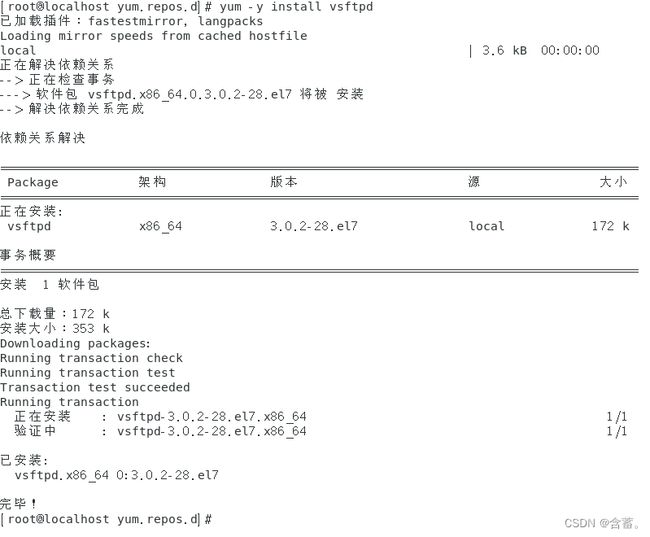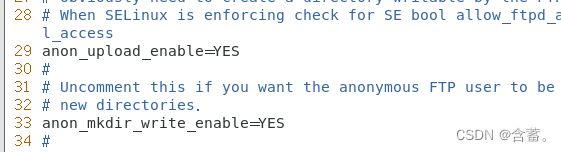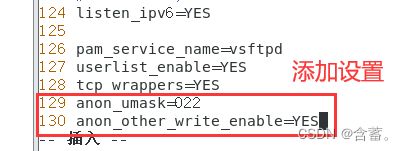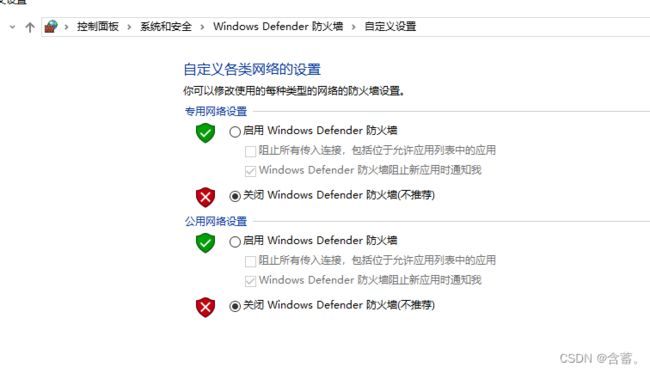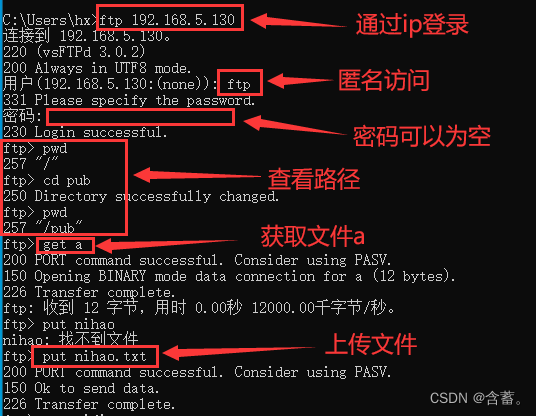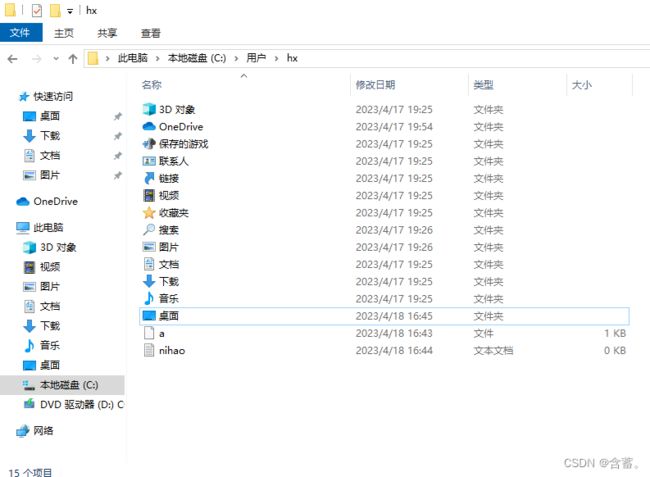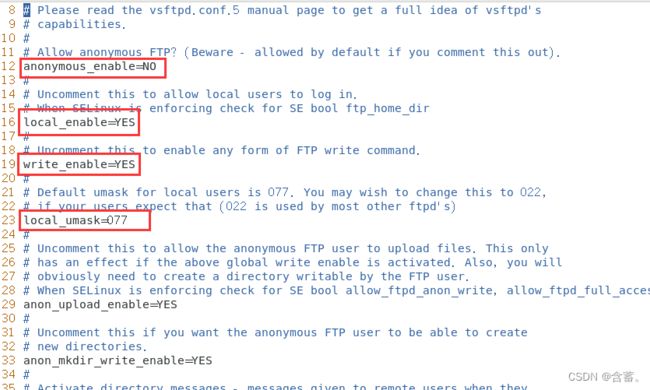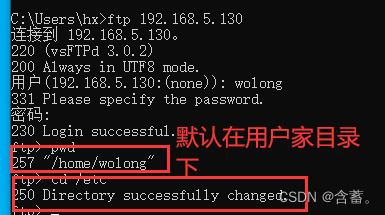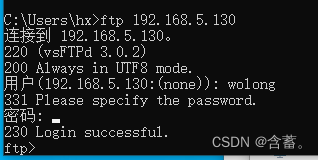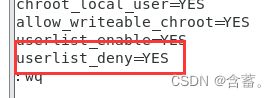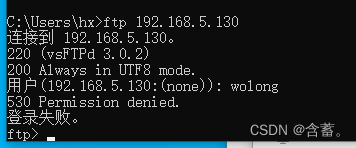Linux网络服务----ftp
文章目录
- 一 、什么是FTP
-
- 1.1 Standard模式(主动模式)
- 1.2 Passive模式(被动模式)
- 二 、FTP的作用及工作原理
-
- 2.1 FTP的作用和模式以及通信方式
- 2.2 FTP的工作原理
- 三、搭建和配置FTP服务
-
- 3.1 设置匿名用户访问的FTP服务(最大权限)
- 3.2 设置本地用户验证访问ftp,并禁止切换到ftp以外的目录(默认登录的根目录为本地用户的家目录)
- 3.3使用user_list 用户列表文件
一 、什么是FTP
FTP(File TransferProtocol,文件传输协议)是典型的C/S架构的应用层协议,需要由服务端软件、客户端软件两个部分共同实现文件传输功能。FTP客户端和服务器之间的连接是可靠的,面向连接的,为数据的传输提供了可靠的保证。tcp协议:20,21端口。
21端口:用于传输指令
20端口:用于传输数据
FTP是一种文件传输协议,它支持两种模式,一种方式叫做Standard(也就是Active,主动方式),一种是 Passive(也就是PASV被动方式)。
Standard模式FTP的客户端发送PORT命令到FTPserver。Passive模式FTP的客户端发送 PASV命令到FTP Server
1.1 Standard模式(主动模式)
FTP客户端首先和FTP Server的TCP的21端口建立连接,通过这个通道发送命令,客户端需要接收数据的时候在这个通道上发送PORT命令。PORT命令包含了客户端用什么端口接收数据。在传送数据的时候,服务器端通过自己的TCP 20端口发送数据。 FTP server必须和客户端建立一个新的连接用来传送数据。
1.2 Passive模式(被动模式)
在建立控制通道的时候和standard模式类似,当客户端通过这个通道发送PASV命令的时候,FTP server打开一个位于1024和5000之间的随机端口并且通知客户端在这个端口上传送数据的请求,然后FTP server将通过这个端口进行数据的传送,这个时候FTp server不再需要建立一个新的和客户端之间的连接
二 、FTP的作用及工作原理
2.1 FTP的作用和模式以及通信方式
FTP (File Transfer Protocol:文件传输协议)作用: Internet 上用来远程传送文件的协议。
vsftp全称(very secure FTP)
vsftp模式:c/s模式
FTP服务器默认使用TCP协议的20、21端口与客户端进行通信
20端口用于建立数据连接,并传输文件数据
21端口用于建立控制连接,并传输FTP控制命令
2.2 FTP的工作原理
FTP数据连接分为主动模式和被动模式
主动模式:服务器主动发起数据连接
被动模式:服务器被动等待数据连接
主动模式
主动模式。客户端给服务端的21控制端口发命令说,我要下载什么什么,并且还会说我已经打开了自己的某个端口,你就从这里把东西给我吧,服务器知道后就会连接客户端已打开的那个数据端口把东西传给客户端,这就是主动模式,可以理解为服务端主动给客户端传输文件。
被动模式
被动模式:客户端给服务器端的21端口发命令说,我要下载什么什么,服务端知道后,就打开一个空闲的端口,然后告诉客户端,我已经打开了某某端口,你自己进去拿吧。于是客户端就从那个端口进去拿文件了,这就是被动模式,可以理解为服务端被客户端拿走了东西。
三、搭建和配置FTP服务
3.1 设置匿名用户访问的FTP服务(最大权限)
1、关闭防火墙并安装ftp服务
2、进行文件备份
3、配置文件
设置匿名用户访问的ftp服务(最大权限)
vim /etc/vsftpd/vsftpd.conf
anonymous_enable=YES #开启匿名用户访问。默认已开启
write_enable=YES #开放服务器的写权限(若要上传,必须开启)。默认已开启
anon_umask=022 #设置匿名用户所上传数据的权限掩码(反掩码)。
anon_upload_enable=YES #允许匿名用户上传文件。默认已注释,需取消注释
anon_mkdir_write_enable=YES #允许匿名用户创建(上传)目录。默认已注释,需取消注释
anon_other_write_enable =YES #允许删除、重命名、覆盖等操作。需添加
取消29行和33行的注释
添加设置
4、给文件权限
为匿名访问ftp的根目录下的 pub子目录设置最大权限,以便匿名用户上传数据
chmod 777 /var/ftp/pub/
5、匿名访问测试
关闭防火墙
开启ftp服务

进入windows系统,而后按win+r,输入cmd进入命令提示符
windows中添加完成
Linux中也添加完成
3.2 设置本地用户验证访问ftp,并禁止切换到ftp以外的目录(默认登录的根目录为本地用户的家目录)
修改配置文件
vim /etc/vsftpd/vsftpd.conf
local_enable=Yes #启用本地用户
anonymous_enable=NO #关闭匿名用户访问
write_enable=YES #开放服务器的写权限(若要上传,必须开启)
local_umask=077 #可设置仅宿主用户拥有被上传的文件的权限(反掩码)
chroot_local_user=YES #将访问禁锢在用户的宿主目录中
allow_writeable_chroot=YES #允许被限制的用户主目录具有写权限
重启ftp
进入windows测试
因为禁止了匿名用户登录,所以ftp登录不了,而wolong用户可以登录
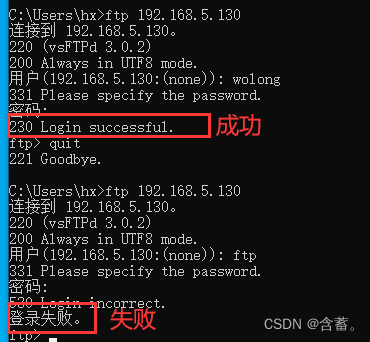
但是这样设置后,用户可以随意切换目录不安全,所以要限制用户切换目录
插入这两行设置,然后重启ftp
在windows中尝试一下
3.3使用user_list 用户列表文件
vim /etc/vsftpd/user_list
//末尾添加zhangsan用户
zhangsan
vim /etc/vsftpd/vsftpd.conf
userlist_enable=YES #启用user_list用户列表文件
userlist_deny=NO #设置白名单,仅允许user_list用户列表文件的用户访问。默认为YES,为黑名单禁用
1、进入user_list
2、在末行添加wolong用户
3、进入vsftpd.conf修改配置
如果我将配置文件中userlist_deny进行修改